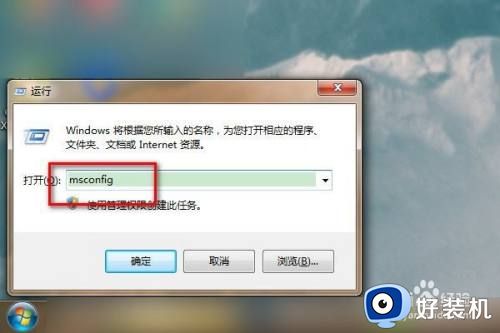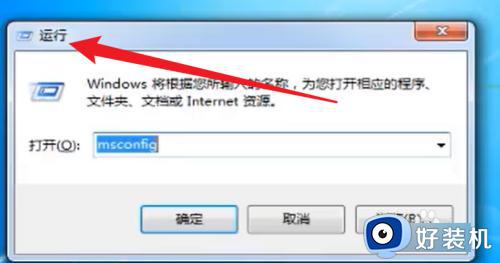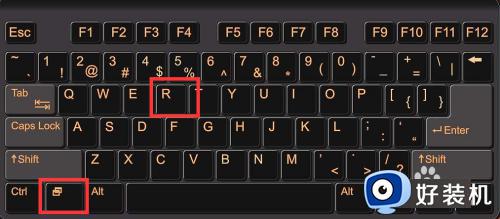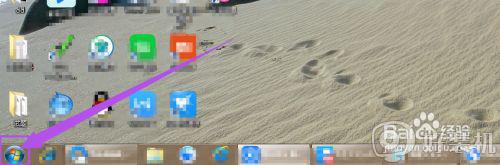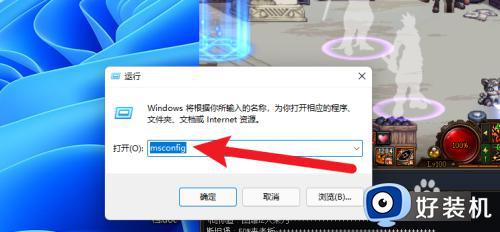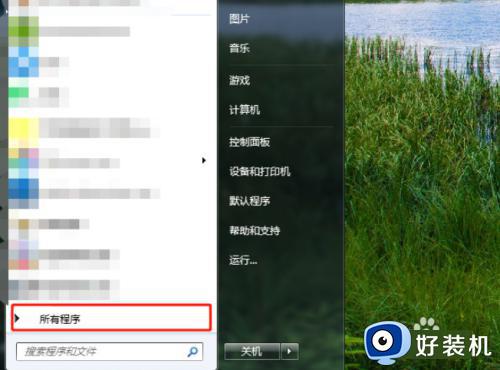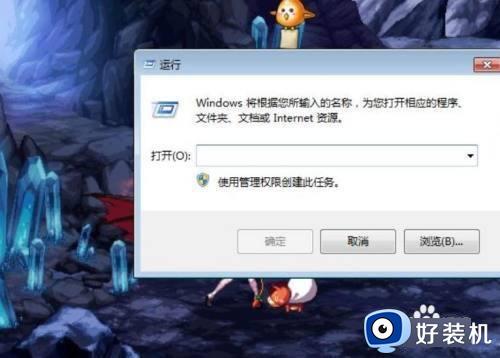win7修改启动项的步骤 win7如何更改开机启动项
时间:2023-07-08 10:47:00作者:huige
在win7系统中,我们安装软件的时候,很多都会被自动添加到启动项中,这样当电脑开机的时候也会随之启动,所以开机启动项多了就会影响开机速度,我们可以对启动项进行修改,很多人可能并不知道win7如何更改开机启动项吧,带着此问题,今天就由笔者给大家讲解一下win7修改启动项的详细步骤。
方法如下:
1、以win7系统为例,在桌面界面,同时按住windows+R键,进入运行界面,输入“msconfig”。
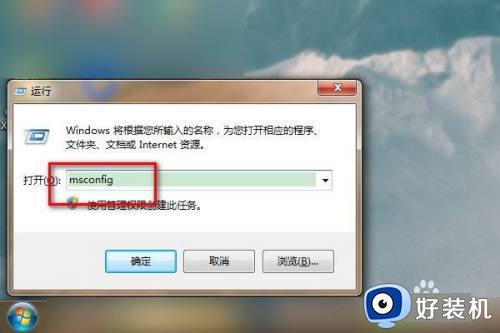
2、点击“确定”,选择系统配置栏中的“启动”。
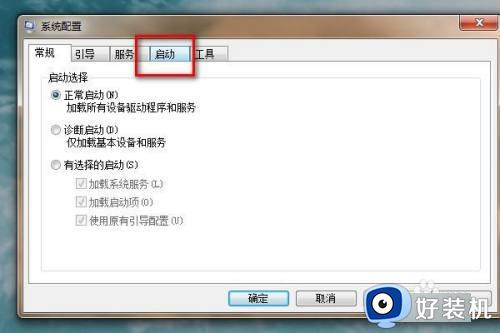
3、可以看到已选择和未选择关闭开机启动项。
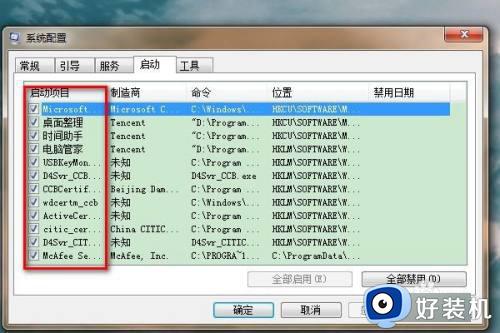
4、点击前方的空格可进行禁用或启动,点击“确定”即可。

以上给大家介绍的就是win7如何更改开机启动项的详细方法,有需要的用户们可以参考上述方法步骤来进行更改,希望帮助到大家。